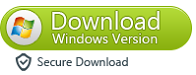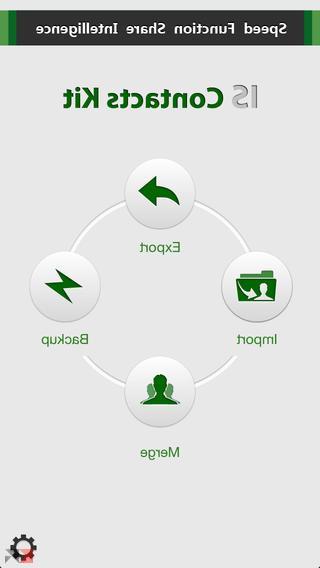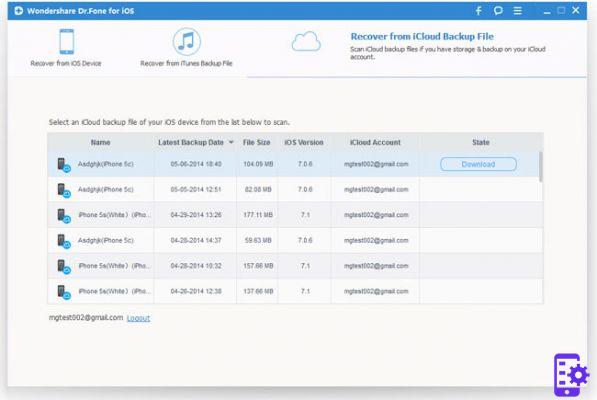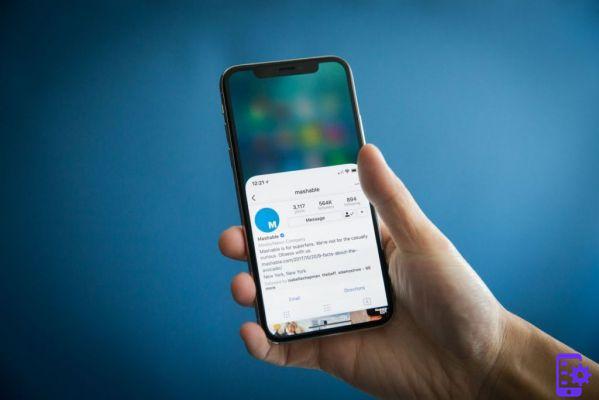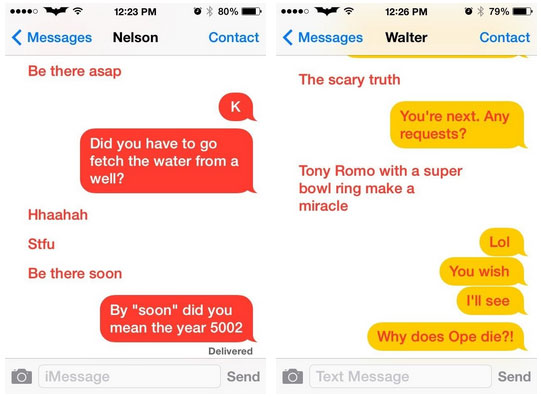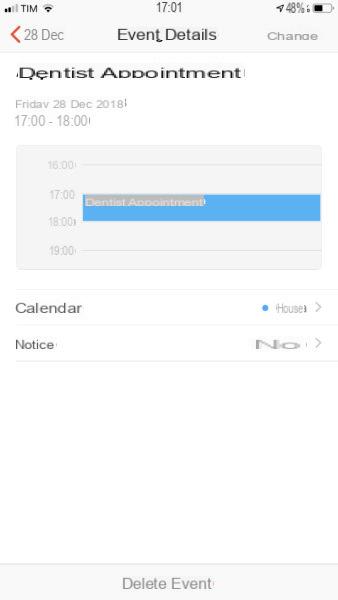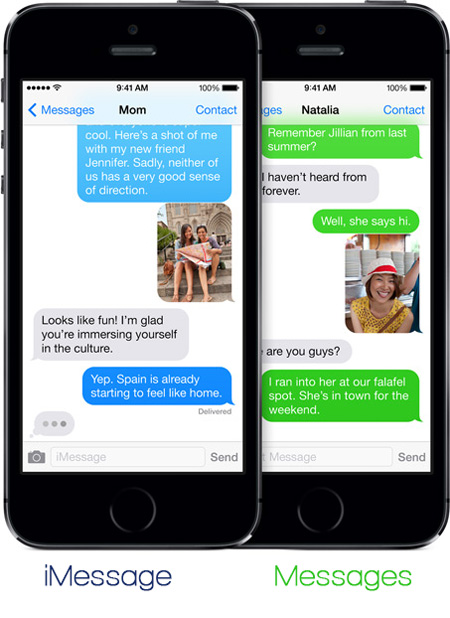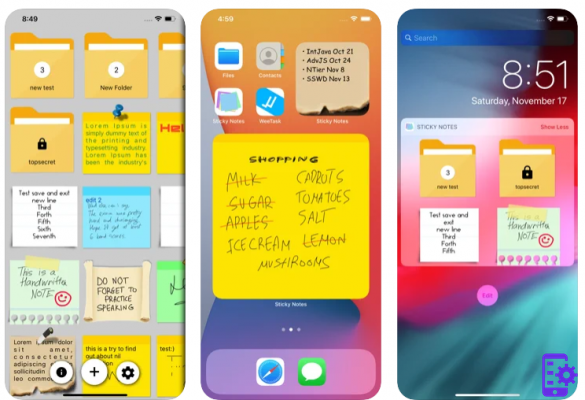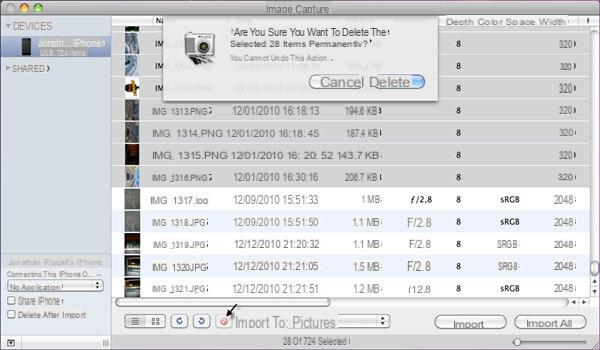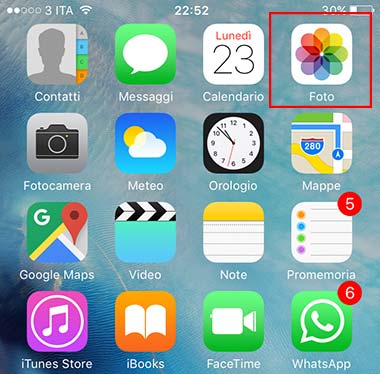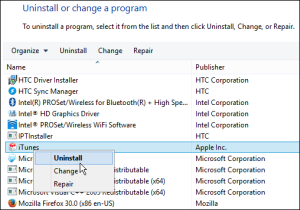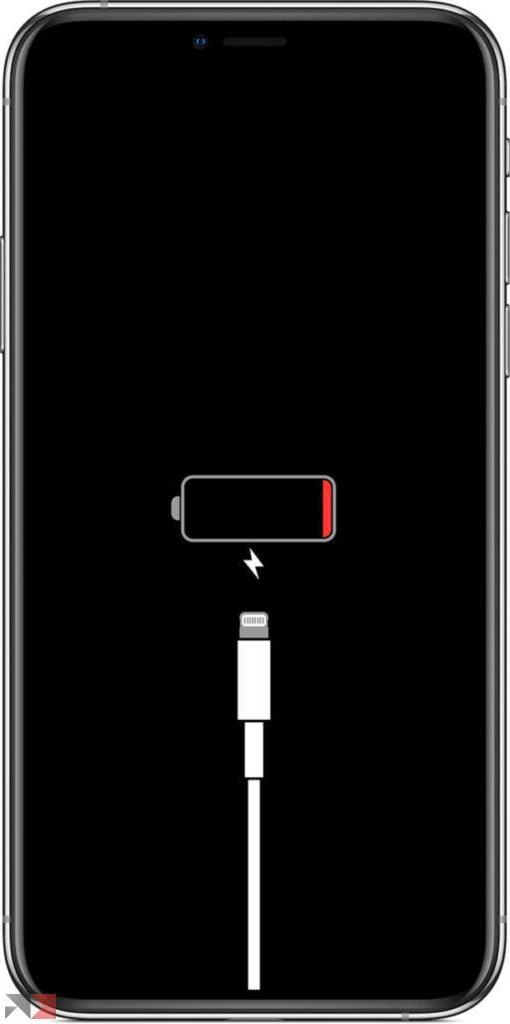Uno de los enormes potenciales de los dispositivos Android e iOS es la posibilidad de tener todos los contactos sincronizados entre los distintos dispositivos, incluidos teléfonos inteligentes y tabletas, y aplicaciones. El iPhone nos permite sincronizar los contactos de Outlook a través de diferentes soluciones. De esta forma podremos recuperar los contactos perdidos que teníamos almacenados en nuestra cuenta de Outlook. En esta guía veremos cómo sincronizar los contactos de Outlook con el iPhone utilizando diferentes métodos.
índice
- Sincronizar contactos con iTunes
- Sincronización con iCloud
- Transferir contactos por correo electrónico
- Importar contactos como vCard
Sincronizar contactos con iTunes
La primera solución implica el uso de software. iTunes para PC. Nos permite sincronizar aplicaciones, fotos, videos y contactos en todos nuestros dispositivos Apple. Todo lo que necesitaremos es nuestro iPhone y PC con iTunes actualizado a la última versión. El procedimiento a seguir es realmente sencillo.
- Vamos a abrir iTunes en la PC;
- Nos conectamos iPhone a computadora a través de un cable Lightning;
- Haga clic en el icono relacionado con teléfono inteligente;
- Hacemos clic en el elemento Información en el menú de la izquierda;
- Marcamos la opción Sincronizar contactos con;
- Del menú desplegable elegimos Outlook;
- Finalmente hacemos clic en Aplicar.
Una vez hecho esto, los contactos de Outlook se sincronizarán con nuestro iPhone y cada vez que lo volvamos a conectar a iTunes se actualizarán.
Sincronización con iCloud
Podemos aprovechar los servicios que ofrece iCloud para sincronizar los contactos de Outlook en nuestro iPhone. Para este procedimiento debemos utilizar aplicación de escritorio iCloud, descargable desde este enlace.
- Vamos a abrir iCloud en la PC;
- Comprobamos el artículo Correo, contactos, calendarios y tareas;
- Hacemos clic en el botón Aplicar.
Una vez hecho esto, se iniciará la sincronización de los datos que hemos seleccionado previamente. Este método es el más rápido de usar, pero ocupará el espacio disponible en iCloud.
Transferir contactos por correo electrónico
Podemos transferir nuestros contactos de Outlook a nuestro iPhone enviándoles un correo electrónico. Sin embargo, es un poco complicado y lento de hacer.
- Vamos a abrir Outlook en la PC;
- Hacer clic en Archivo y luego Abrir y exportar;
- Hacer clic en Importación y exportación;
- En la nueva pantalla seleccionamos el elemento Exportar a un archivo y haga clic en adelante;
- Elegimos el cartella con los contactos a transferir y haga clic en adelante;
- Nombramos el archivo CSV y elige dónde guardarlo;
- Hacer clic en adelante y luego final;
- Finalmente, enviamos un correo electrónico con archivo adjunto el archivo CSV a una dirección vinculada a nuestro iPhone.
En este punto será suficiente aprire el archivo CSV adjunto y siga las mago hasta que tengamos que seleccionar la opción Agregar todos los contactos.
Importar contactos como vCard
El último método le permite sincronizar sus contactos convirtiéndolos a vCard. Nuevamente tendremos que usar el cliente de escritorio de Outlook.
- Vamos a abrir Outlook;
- Hacemos clic en el icono Personas y luego Contacto;
- Seleccionamos un contacto para importar y pulsamos Archivo;
- Hacer clic en Ahorrar ven y selecciona el artículo Archivo vCard;
- Elegimos el percorso en el que guardar el archivo, asignamos un nombre y haga clic en Ahorrar;
- Una vez hecho esto, subamos iCloud.com e inicie sesión con nuestra cuenta;
- En la nueva pantalla hacemos clic en el icono ajustes;
- Hacemos clic en el elemento Importar vCard;
- Seleccionamos la vCard creada anteriormente y haga clic en Importar.
Este último método está muy desaconsejado, ya que solo tendremos que exportar e importar un contacto a la vez.
Conclusiones
En esta guía hemos visto cómo sincronizar los contactos de Outlook en nuestro iPhone. Sin embargo, muy a menudo pueden surgir problemas de sincronización. Nuestro consejo es utilizar el primer o segundo método para importar todos los contactos.